Numărul comenzilor pentru autocolante cu un contur ascuțit din an în an crește. Pentru a îndeplini aceste ordine, am achiziționat un plotter de tăiere Mimaki 130SRII. Ne permite să rezolvăm toate problemele cu care ne confruntăm în domeniul tăierii și tăierii filmelor cu un contur complex de-a lungul semnelor optice.
Un instrument de neînlocuit în pregătirea planurilor de tăiere este CorelDRAW în combinație cu programul FineCut 8, care poate fi încorporat în CorelDRAW.

Fig. 1. Autocolant înainte de a elimina punctele de referință inutile.
Numărul de puncte de control poate fi redus utilizând instrumentul "Netezirea formei libere" și, astfel, reduce timpul de executare a comenzilor mari timp de mai multe ore. În figura 2, eticheta conține 83 de puncte de referință.

Fig. 2. Decupați linia după eliminarea punctelor excesive
După eliminarea punctelor de referință inutile, am redus timpul de execuție a ordinului (circulația a 1000 de autocolante) cu mai mult de 5 ore.
După ce structura a fost finalizată, combinăm toate curbele tăiate, le transferăm într-un strat separat pentru tăierea și deschiderea proprietăților obiectului. În fila "Curbă", fixăm lungimea tăieturii și numărul de puncte de referință.
4. Apoi, trebuie să pregătim un aspect pentru imprimare. Pentru a face acest lucru, specificăm lățimea rolei sau mărimea resturilor potrivite pentru această comandă. Setați dimensiunea paginii la dimensiunea adecvată a tipăririi și duplicați layout-urile de pe foaie folosind instrumentul "Step and repeat" (Figura # 3).
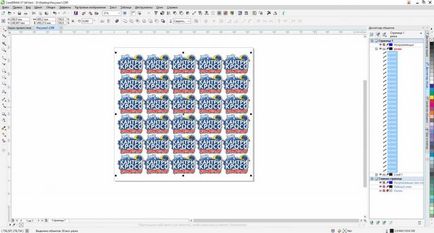
Fig. 3. Localizarea etichetelor pe zona imprimată.
Instrumentul "Pas și repetare" vă permite să maximizați aspectul și, astfel, să economisiți materiale. Plusul acestui instrument este și faptul că obiectele sunt duplicate pe straturile lor, iar liniile de tăiere sunt întotdeauna pe stratul lor.
5. Apoi, trebuie să introduceți etichete de disc pentru a elimina etichetele după imprimare. Facem acest lucru folosind panoul FineCut 8, care este încorporat în CorelDRAW.
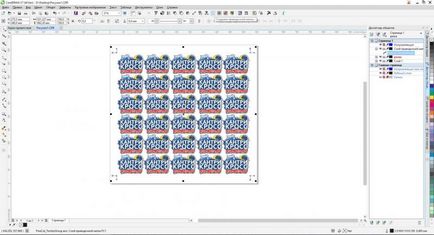
Fig. 4. Eticheta de comandă pentru tăierea etichetelor de-a lungul conturului.
6. Apoi fixăm calculul costului ariei de comandă a aspectului rezultat și trimitem pentru a imprima numărul corect de exemplare, făcând anterior stratul de tăiere neimprimabil.
7. După imprimarea layout-ului, plasăm filmul cu etichetele care nu au fost încă tăiate în plotterul de tăiere și efectuați ajustările necesare ale plotterului. Apoi, deschideți aspectul în CorelDRAW și în panoul FineCut 8 faceți clic pe butonul "Construiți". Aici, de asemenea, selectăm parametrii necesari și faceți clic din nou pe butonul "Construiți". Dacă toate autocolantele se află pe aceeași rolă de film și toate operațiile și setările preliminare sunt efectuate corect, nu va mai fi nevoie să interferați cu plotterul până când nu se termină întreaga imprimare.
În opinia noastră, CorelDRAW este soluția cea mai optimă pentru pregătirea planurilor de tăiere plotter, deoarece oferă toate instrumentele necesare și o interfață convenabilă și intuitivă care vă permite să efectuați rapid și precis toate operațiile necesare.
Dacă această opțiune se pregătește layout-ul pentru plotter de tăiere și vi se potrivesc, vă rugăm să acorde o atenție la faptul că, înainte de următoarea actualizare CorelDRAW Trebuie să vă asigurați că accesul este deja FineCut 8, compatibil cu noua versiune de CorelDRAW.
Compania UniPrint, Kaluga
Trimiteți-le prietenilor: